色卡使用教程:索尼偏黄?佳能偏红?试试蜘蛛24色卡吧!
序
索尼偏黄,佳能偏红,尼康偏蓝,这些是摄影爱好者总结的各品牌相机的特点。做为喜欢分享产品使用体验的人,经常需要在室内拍摄各种产品,如何把产品真实的颜色展现给大家,是我一直在努力的一件事情。今天就针对室内拍摄产品如何使用蜘蛛24色卡,解决偏色与色温的问题,简单做一个教程,希望能帮到大家。
产品开箱
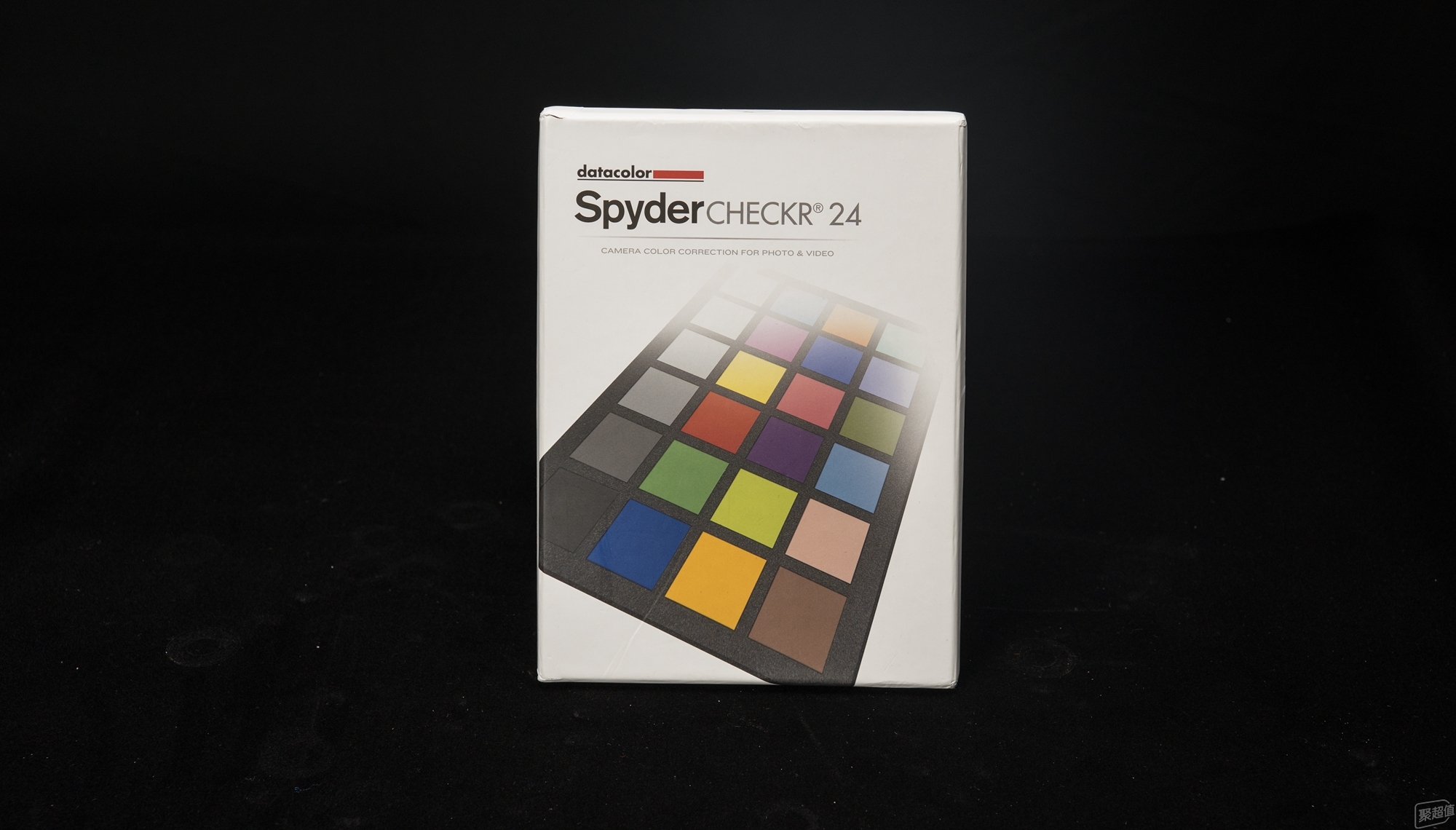
我买的是Datacolor家的Spyder CHECKR 24色色卡,其实就是蜘蛛较色仪那个公司的同款产品。
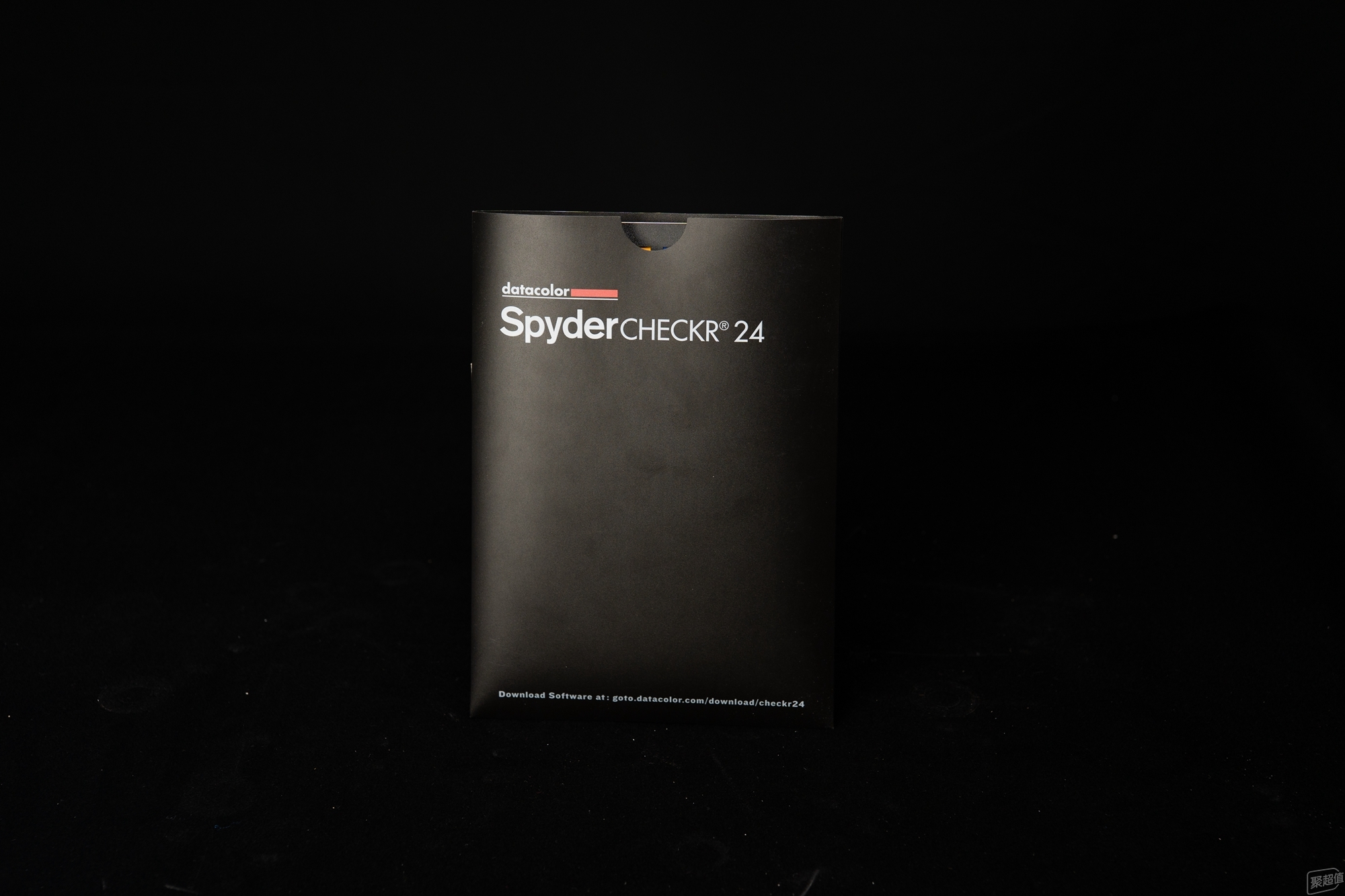
打开里面就是一个装有色卡的纸袋子,背面有注册码。

一张白色的说明书,一面是英文的使用说明,另一面是多国语言的使用说明,包括中文,其实就是告诉大家,要去这个网址下载色卡的使用程序,并注册使用。
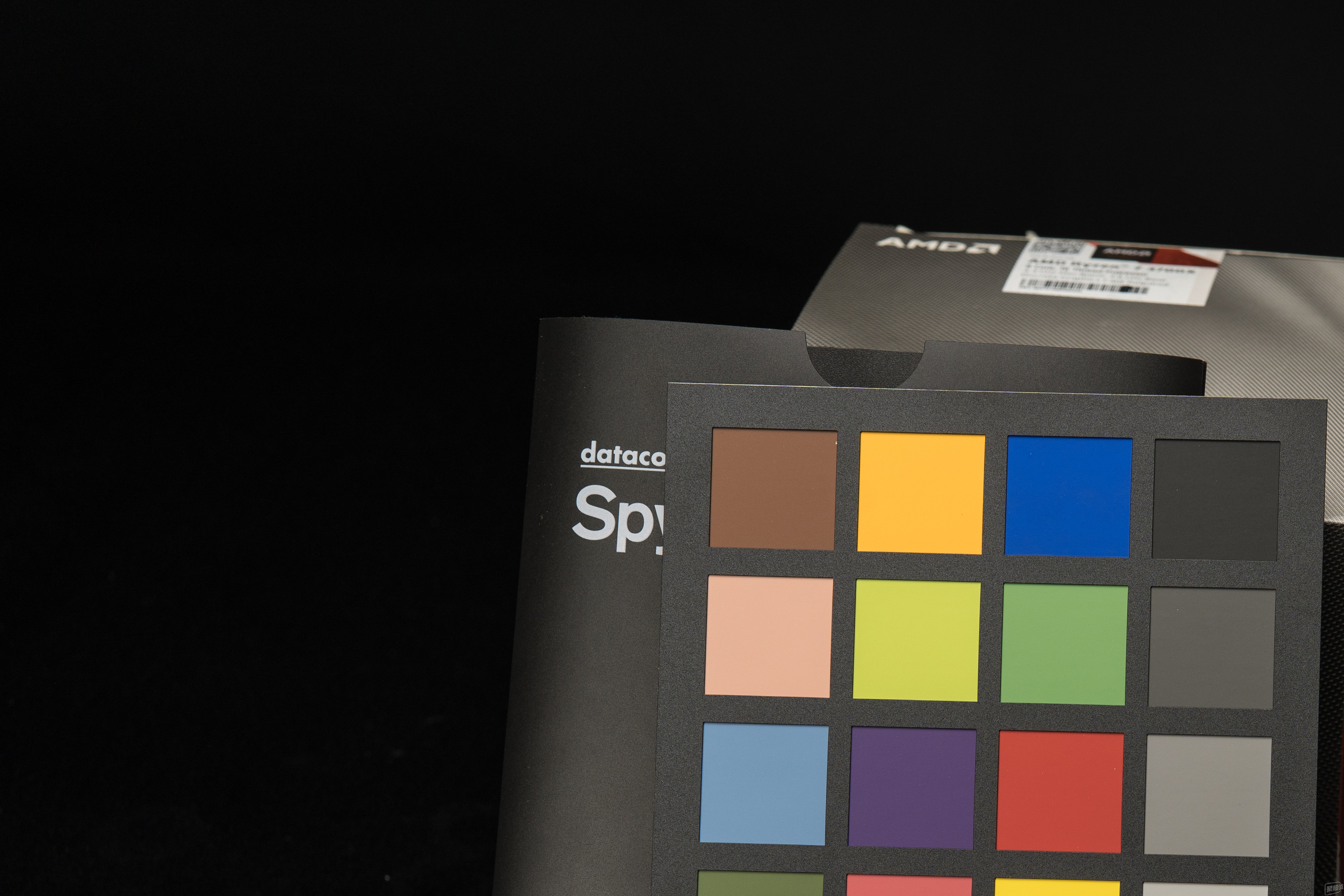
色卡的本体就是这样子的,一面为24色色卡。

一面为中性灰卡,看起来,就是硬纸片而已。
色卡的工作原理其实很简单,客户使用相机拍摄印刷色彩准确的24卡,并用厂家的软件打开色卡图片,厂家通过软件检测客户拍摄的色卡与软件中存储的色卡颜色区别,调节成为准确颜色并保存为预设值,用户其他照片套用预设值,完成颜色校正。
那下面我实际操作一遍这个流程。
使用教程
色卡

网站提供win与mac双系统的软件,完成安装后打开软件,使用色卡黑色包装纸盒背面右下角的序列号进行注册,安装完成。

在布置好灯光,需要拍摄的物品等所有的场景后,把色卡放入需要拍啥的场景中,并拍照,以这张照片作为这个灯光场景下其他照片的校色使用,拍了后拿掉色卡,继续拍摄自己需要的照片。
需要注意,这一张色卡照片只能作为当前灯光、相机机位、与镜头下的校色照片,如果灯光、机位与镜头发生变化,是需要重新再拍一张作为校正的。
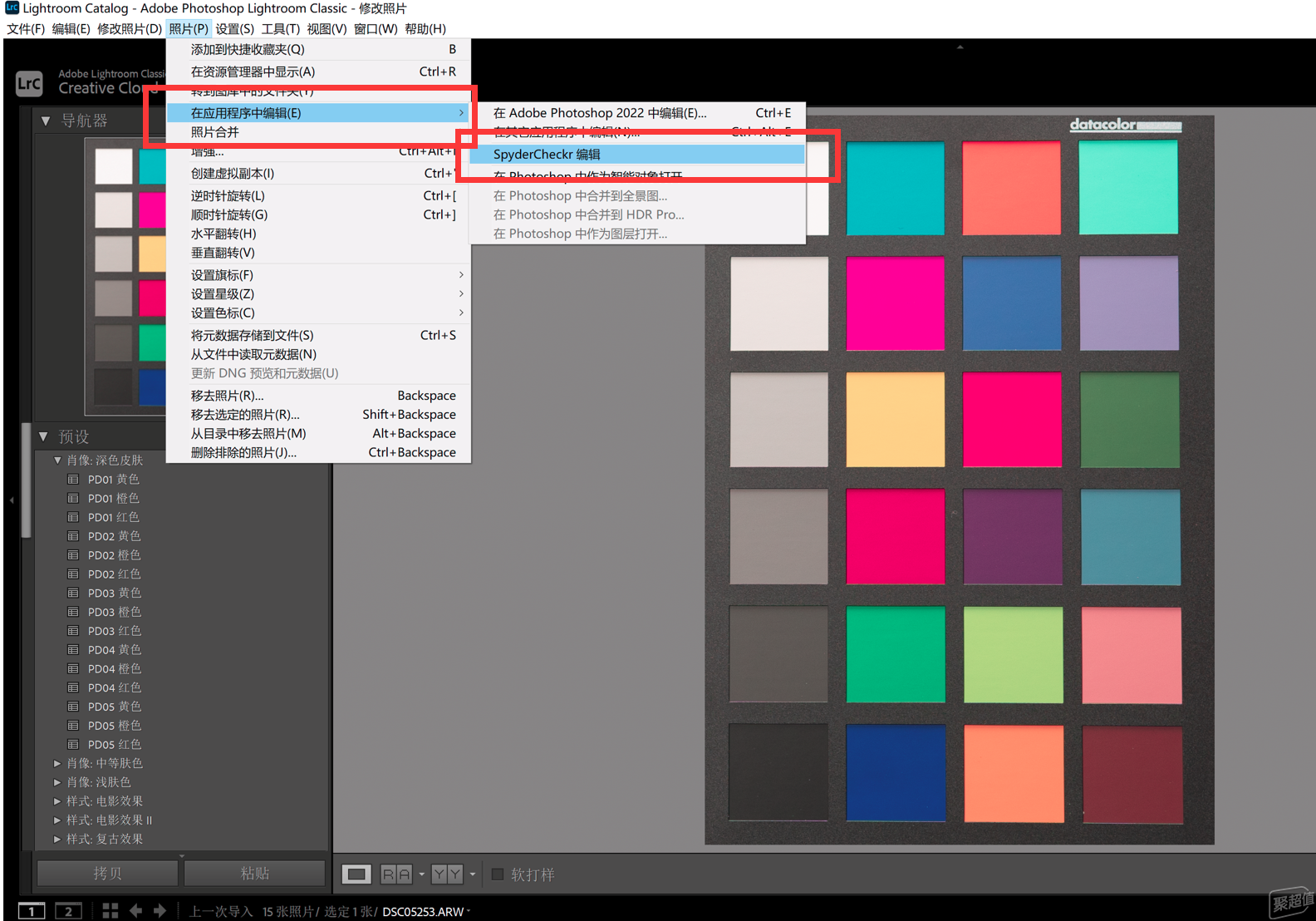
拍完后把所有的照片导入LR或是PS等软件,我这里以LR为例。选择带有色卡的照片,并把照片裁切到只有色卡的内容。
然后选择LR的菜单照片--在应用程序中编辑--SpyderCheckr编辑,弹窗选编辑后,LR会自动打开色卡的软件。
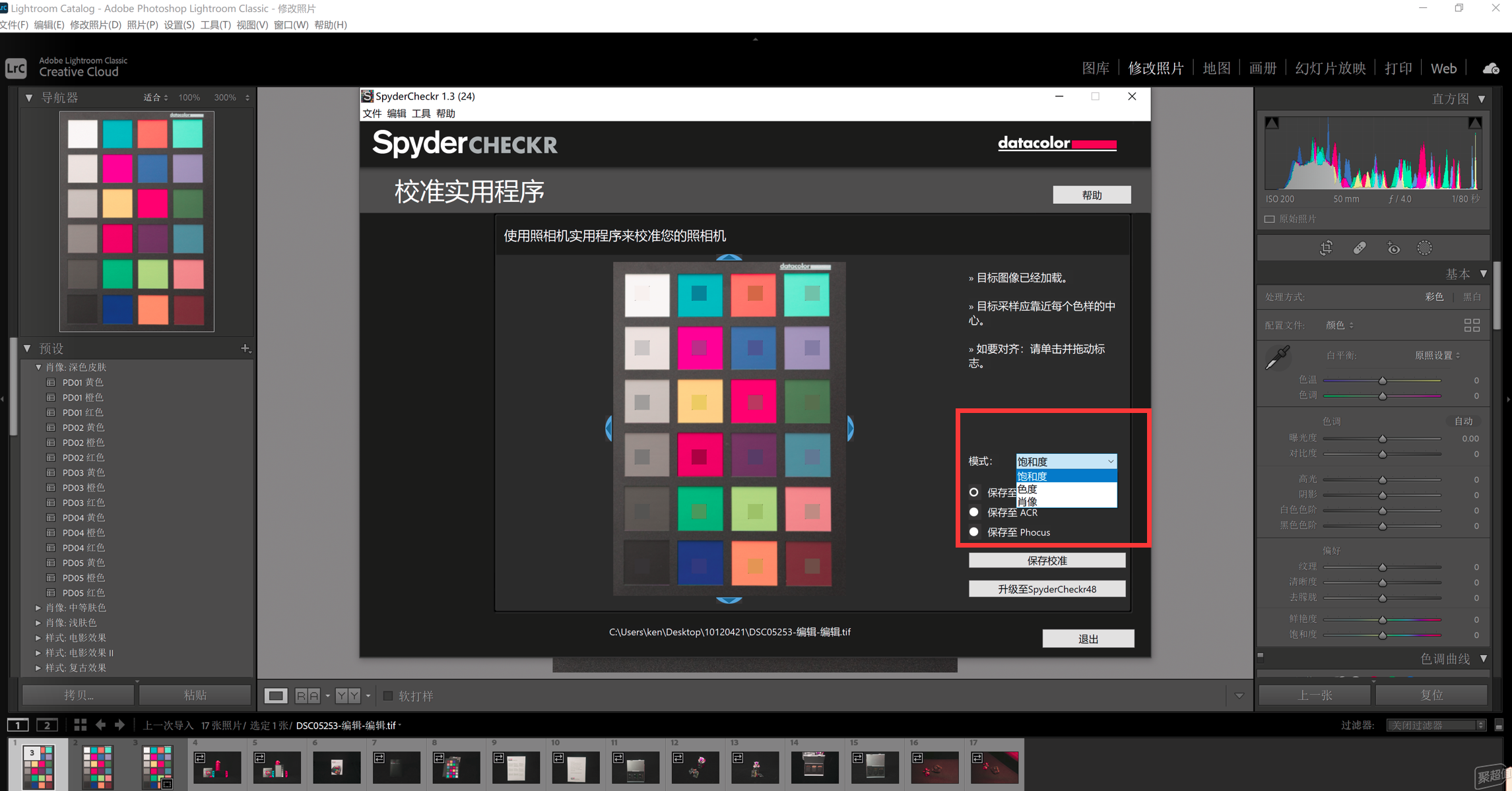
软件打开后,在右边有三个选项,因为这里是拍摄产品,所以就选择饱和度,人像的话可以选择肖像。同时注意色卡图片中间有小四方格子,大家尽量通过上下左右的调节,把四方格子调节到色卡中间就好了。
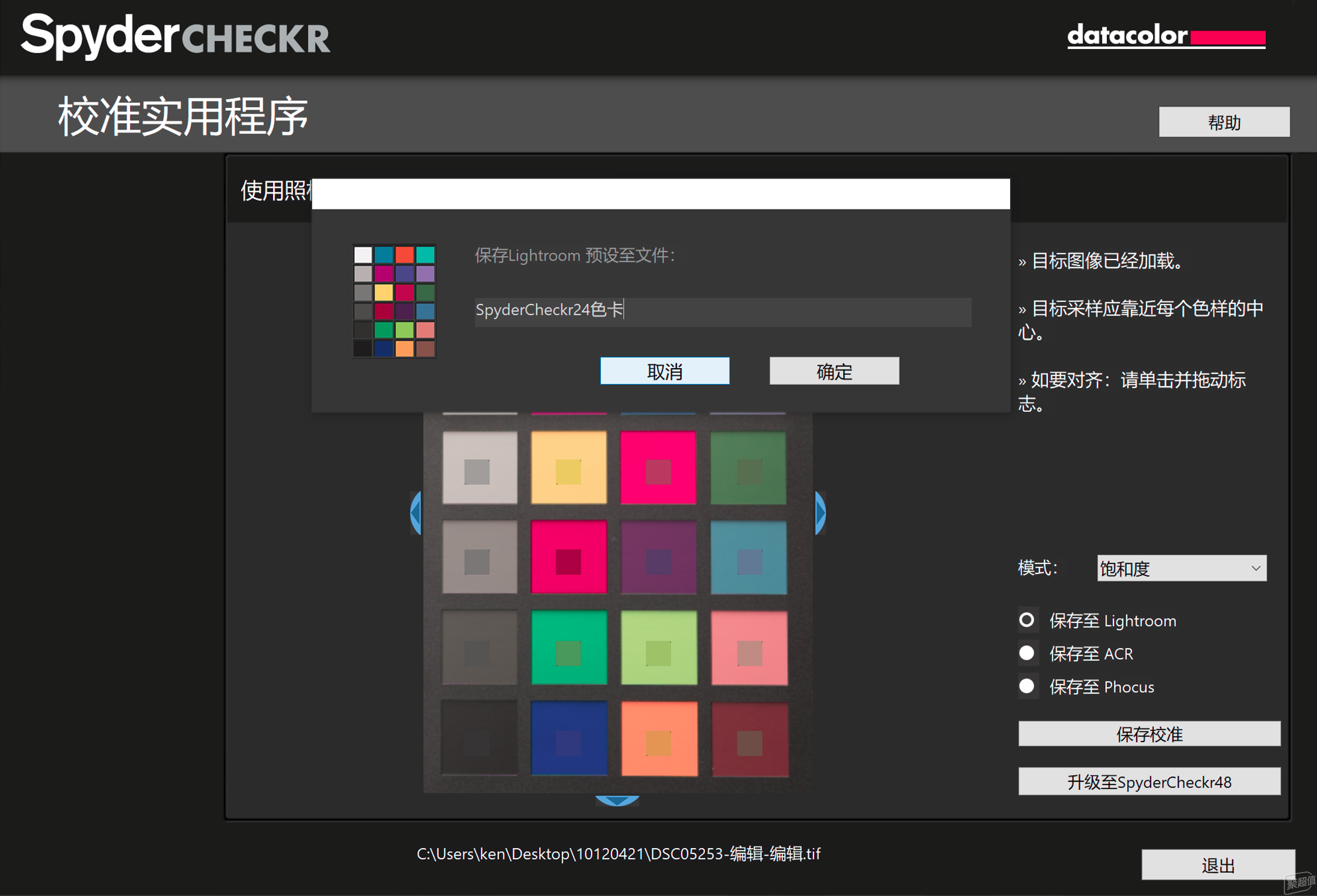
确定保存校准后会弹出LR保存预设的窗口,输入一个名字即可,建议命名为时间与拍摄内容,便于日后工作。

然后在这个机位与布光下的校色就完成了~这时候只要选中照片的时候,再到预设里面选到刚才自己保存的预设,就直接完成校色了,是不是很简单?

我们对比一下校色前后的照片,先看这一张,校色前后色卡绿色的对比,是看得出一些变化的。
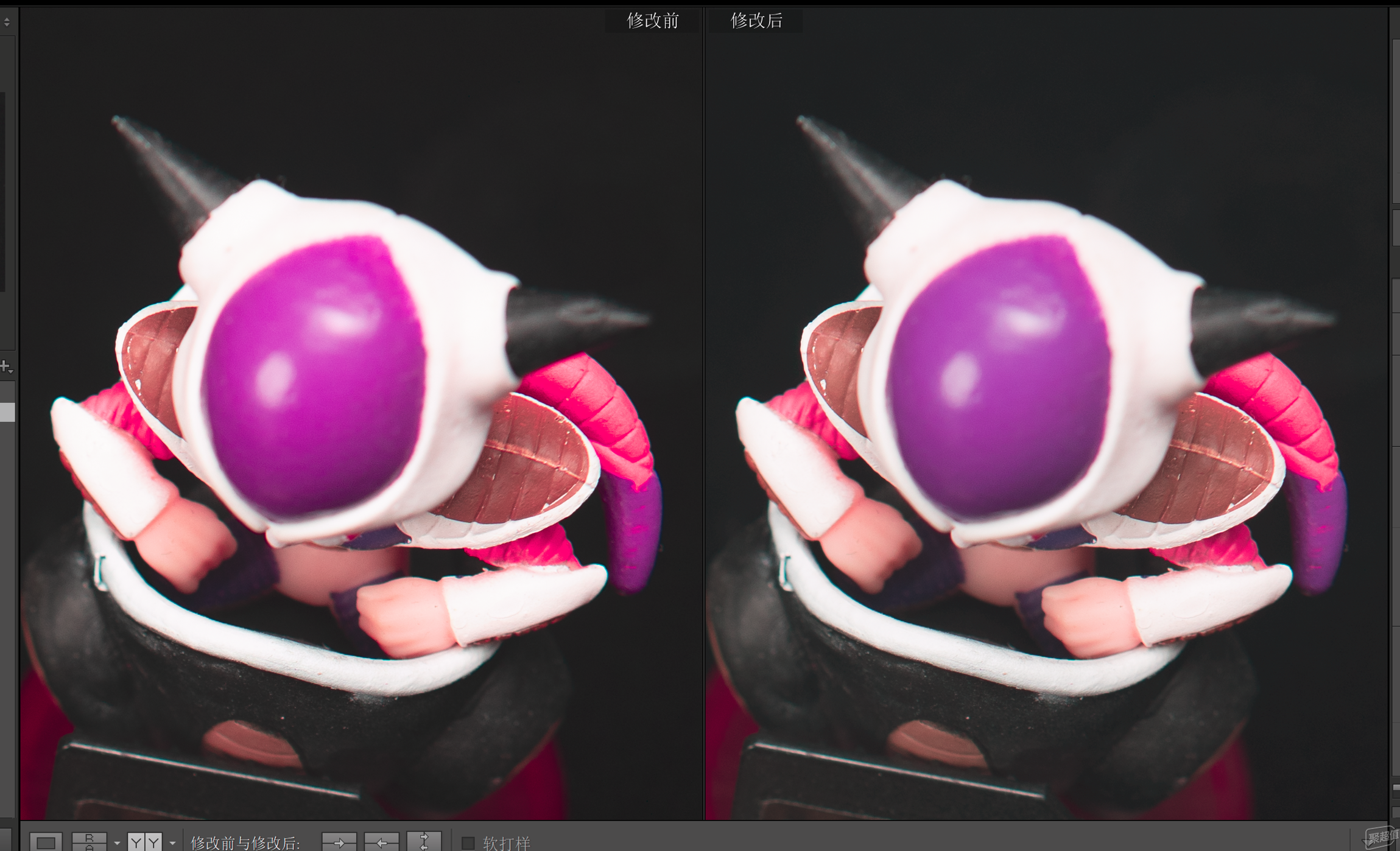
这张弗利萨的头部,右边的跟左边的紫色就有一些不一样。
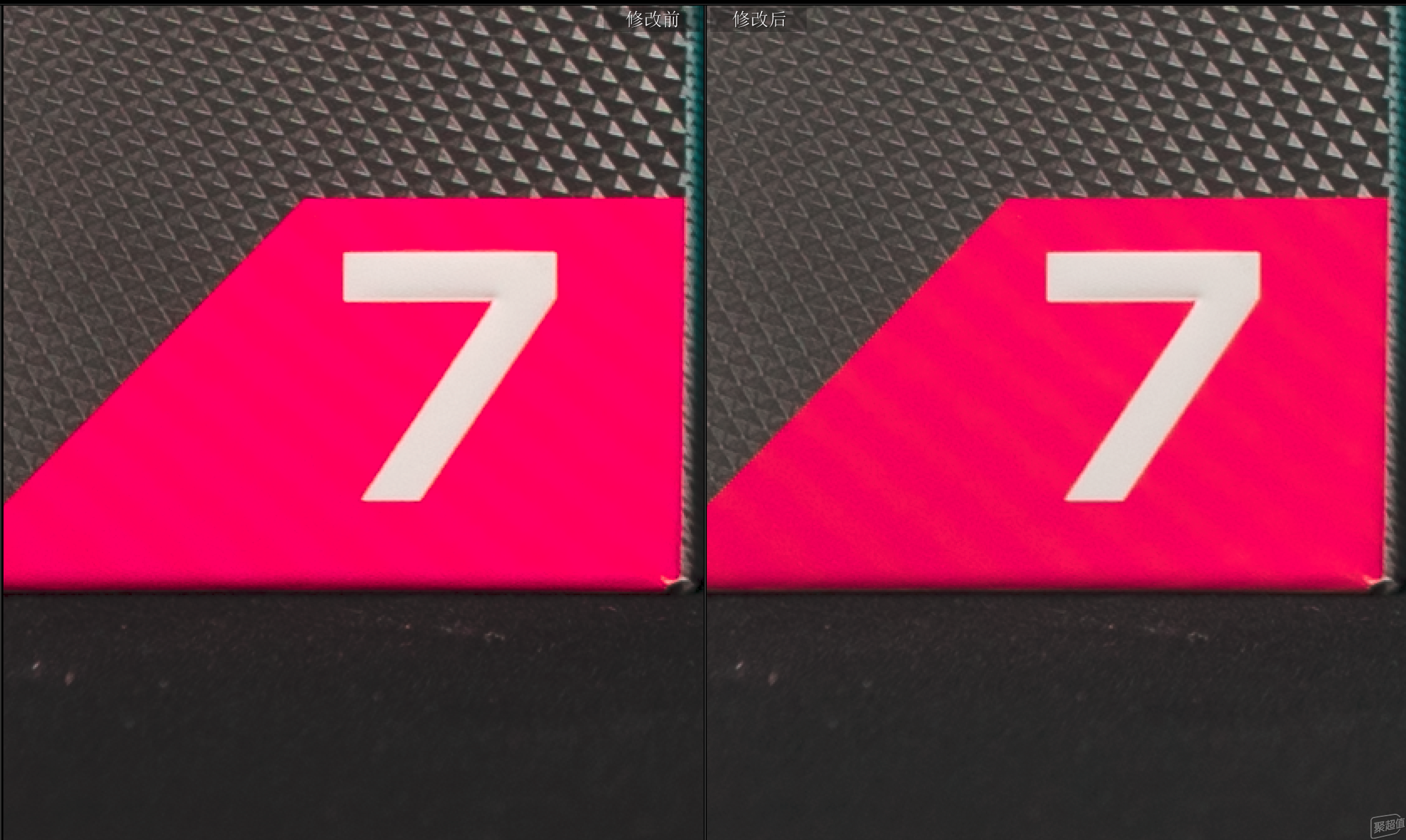
这张3700X的盒子,右边校色后的橙色更加自然一些。
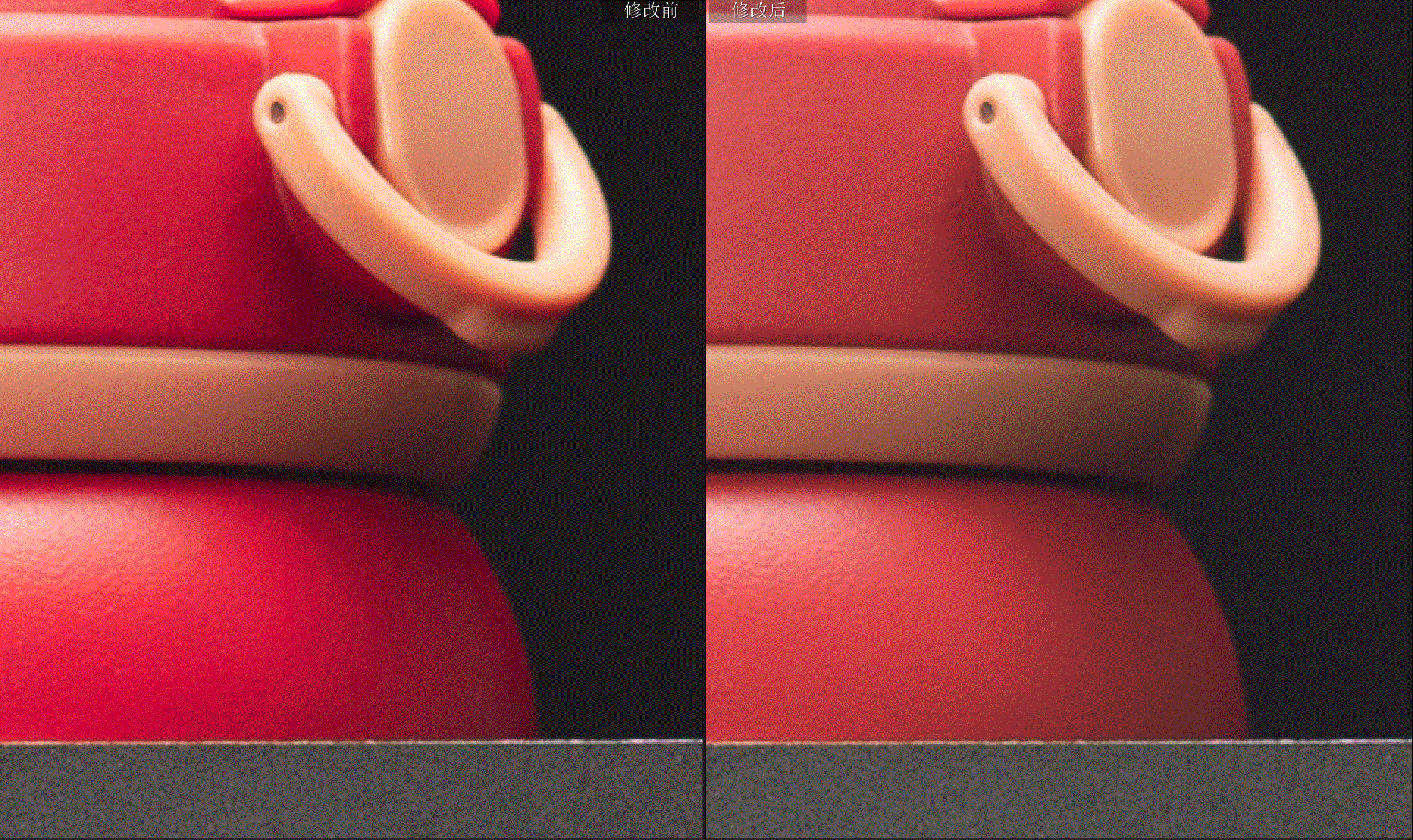
也不知道这些照片在上传到网页后,大家在电脑或是手机上,经过不同的软件、系统区别,再看我的照片不一定能分出区别...上传一段视频转换的GIF大家看看。
灰卡

灰卡的使用就更加简单,不需要通过软件使用,直接相机就可以校准色温,我这里以索尼相机为案例。
打开白平衡光标往下选到自定义白平衡,方向键向右让光标跳到SET图标上,然后按圆圈键确定,这时候相机会出现一个橙色框在屏幕中间,把这个框对准灰卡,再按圆圈键采集,就完成色温的调整了。需要注意如果无法对焦请切换镜头手动对焦。

在上面的步骤按完圆圈键采集后,就会调好正确的白平衡,这时候再按圆圈OK就可以保存了,当前环境下的白平衡就正确了。每到一个不同的光照环境,用灰卡都校准一次是最好的哦。

这是两张使用灰卡校准色温前后的对比,原图直出无调色。
总结
色卡这种产品,因为准确性的原因,不适合随意的购买普通的产品,大品牌、大公司的产品可信度更高,大家要对这个有充分的认知。蜘蛛24卡在购买前,我一度认为自己对这个东西并没有啥需求,在抱着尝试一下的态度购入后才发现,原来我以为的颜色准确,实际上是有差距的。因此,有印刷、冲洗需求的用户,有精准度需求的用户,对自己作品有追求的用户,建议还是入一张为宜。
那今天跟大家的分享就到这啦!
- 色卡使用教程:索尼偏黄?佳能偏红?试试蜘蛛24色卡吧!
者














